Dans After Effects, la manipulation correcte des Keyframes ouvre d'innombrables possibilités d'animation. L'interpolation des keyframes Interpolation joue un rôle décisif dans la création de la dynamique et du flux de vos animations. Si vous avez déjà une compréhension de base des keyframes, il est temps de plonger plus profondément dans le sujet et d'utiliser l'éditeur-de diagramme. Ce guide vous accompagnera pas à pas dans l'utilisation de l'interpolation des keyframes dans After Effects, afin que vous puissiez considérablement améliorer vos résultats d'animation.
Principales conclusions
- L'éditeur de diagramme aide à visualiser et à ajuster le mouvement entre les keyframes.
- En définissant des courbes de Bézier, vous pouvez influencer la douceur et l'accélération de vos animations.
- L'utilisation efficace de l'éditeur de diagramme permet des animations complexes avec des ajustements fins.
Guide étape par étape
Tout d'abord, ouvrez After Effects et chargez la ressource souhaitée, par exemple une image ou une vidéo, dans le projet. Le choix d'un calque approprié est crucial pour la suite.

Après avoir importé votre image, créez une caméra pour exploiter les fonctionnalités 3D d'After Effects. Cliquez avec le bouton droit dans la timeline et choisissez "Nouveau", puis "Caméra". Cela active les options 3D pour votre calque.
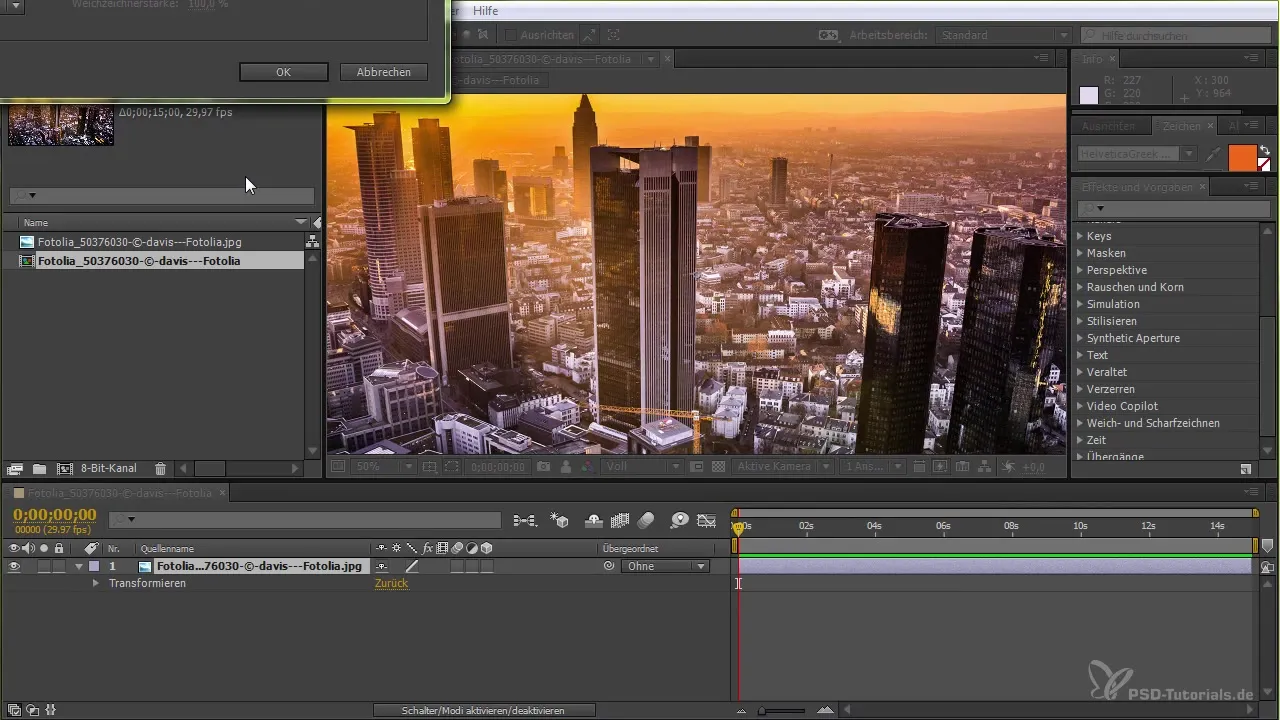
Une fois la caméra créée, vous pouvez expérimenter avec la position. Cliquez sur l'attribut "Position" du calque de la caméra et placez un keyframe à 0 seconde. Déplacez le curseur temporel à 2 secondes et modifiez la position X et Y pour créer un mouvement.
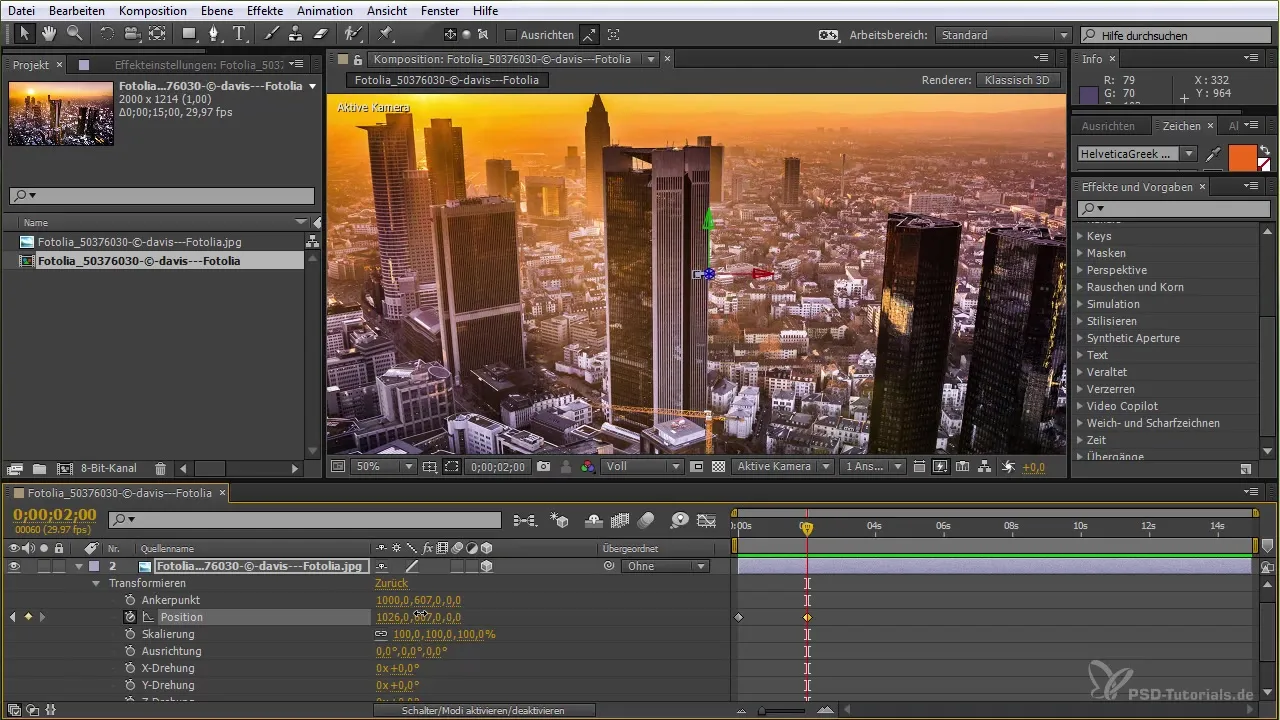
Maintenant, passez à l'éditeur de diagramme pour visualiser l'interpolation entre les keyframes. L'éditeur de diagramme vous montre la vitesse de vos animations, représentée par une courbe. Vous devriez voir une légère pente qui accélère votre mouvement.
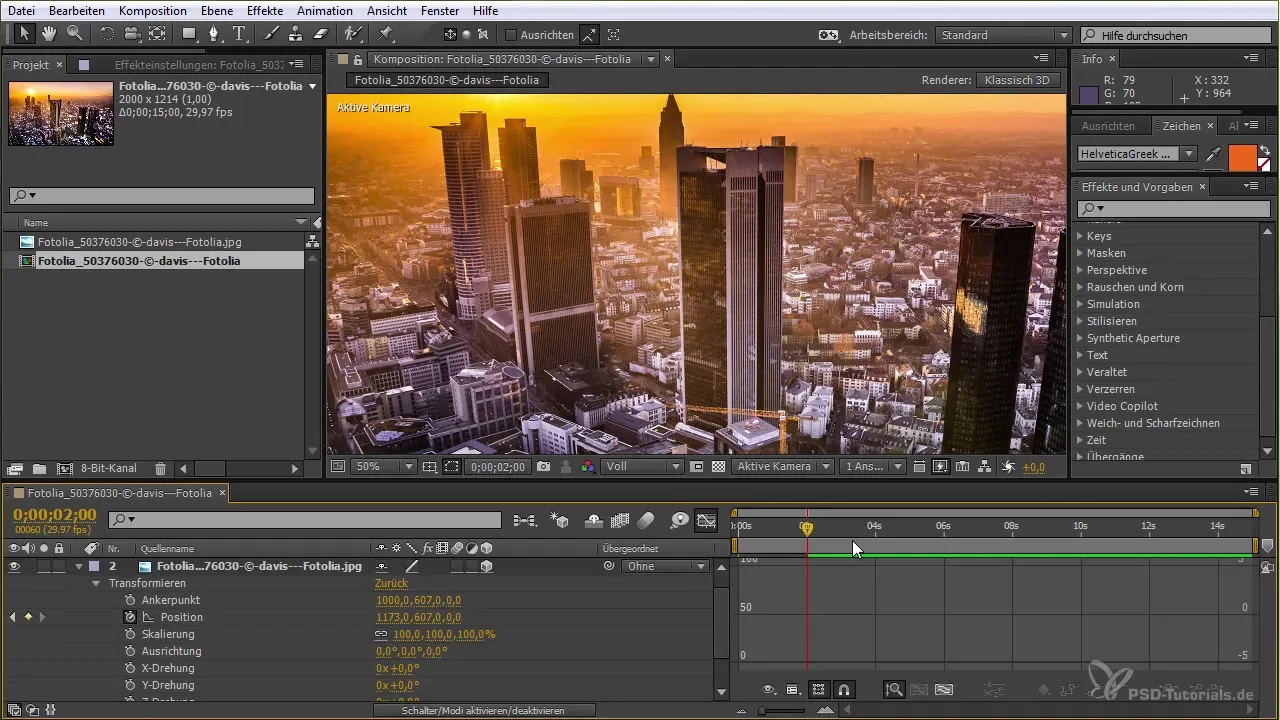
Un aspect important de l'animation est la douceur des transitions. Cliquez sur le keyframe et appuyez sur la touche F9 pour activer Easy Ease. Cela arrondira votre courbe de mouvement et rendra le mouvement plus fluide.
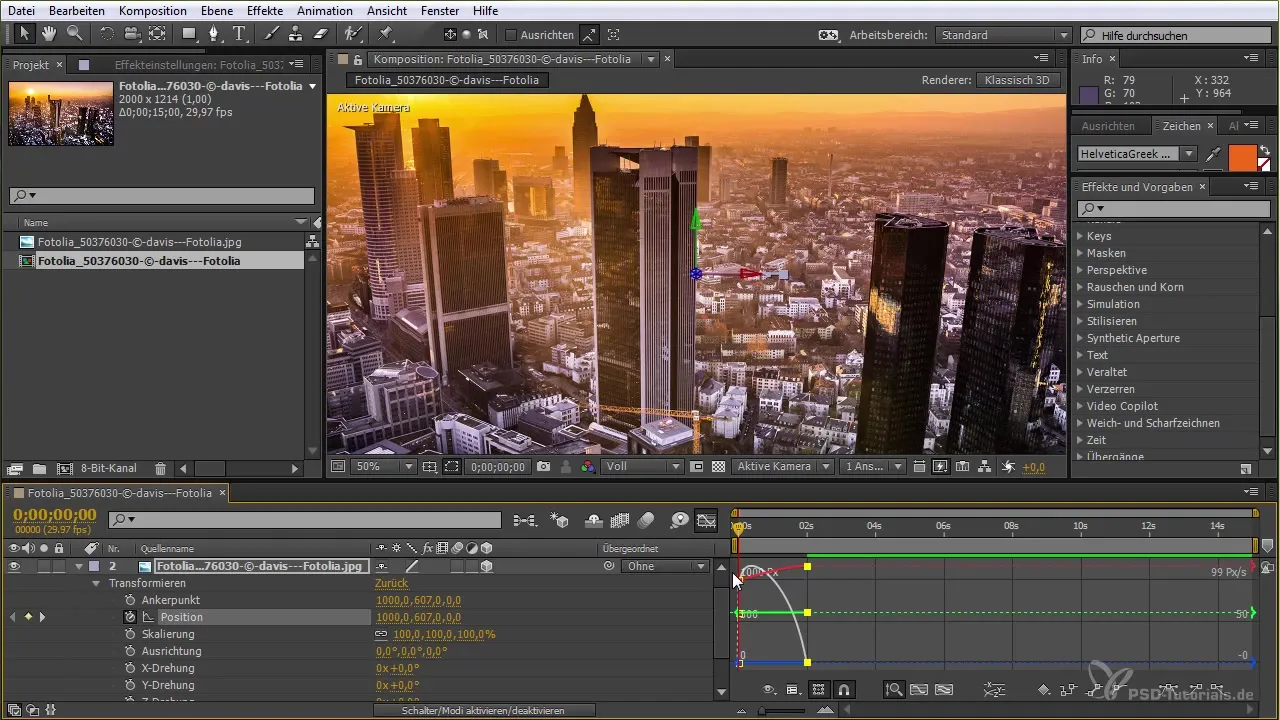
Si vous souhaitez changer l'interpolation, vous pouvez le faire en cliquant avec le bouton droit sur le keyframe. Vous aurez la possibilité de choisir entre différents paramètres d'interpolation tels que "Linéaire" et "Auto Bézier".
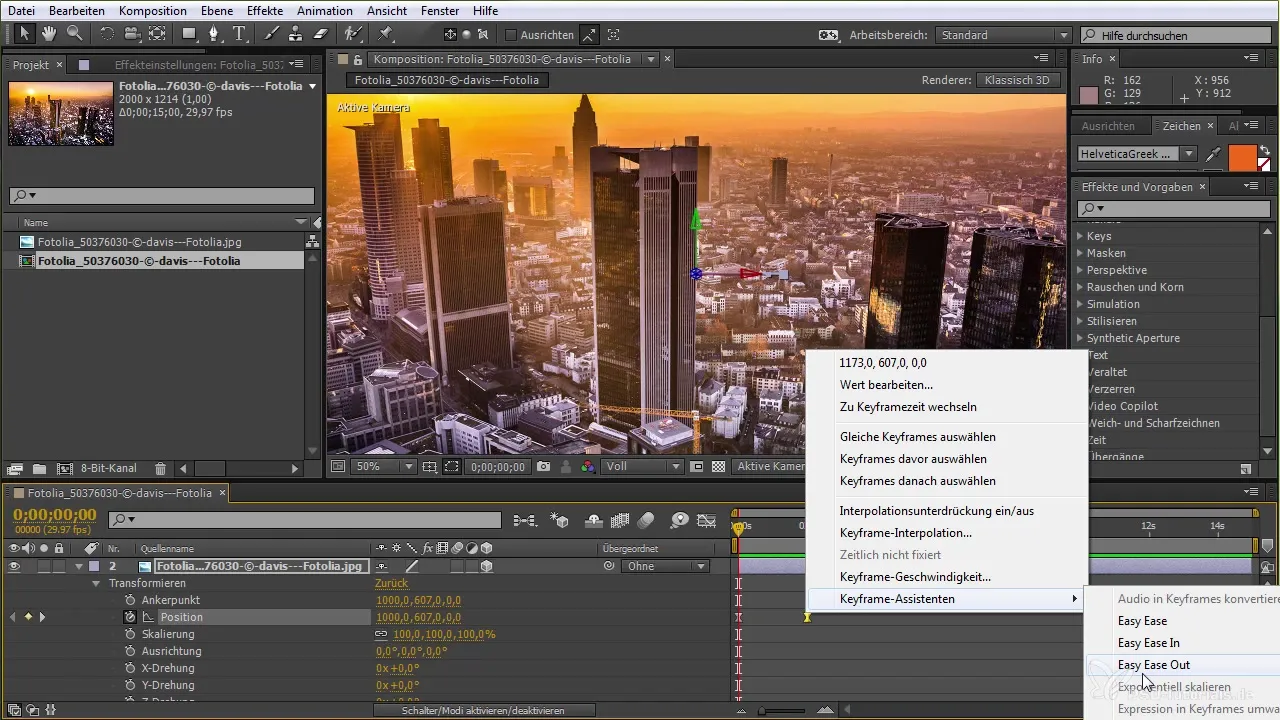
Pour optimiser davantage votre animation, vous pouvez sélectionner plusieurs keyframes et ajuster les courbes en tirant. Vous pouvez ainsi rendre l'effet plus flexible en ajustant, par exemple, le temps entre les keyframes.
Un autre domaine conçu est le "Snapping", qui ajuste automatiquement tous les diagrammes pour que vous ayez une meilleure vue d'ensemble. Ceci est particulièrement utile pour garder une vue d'ensemble des keyframes multiples.
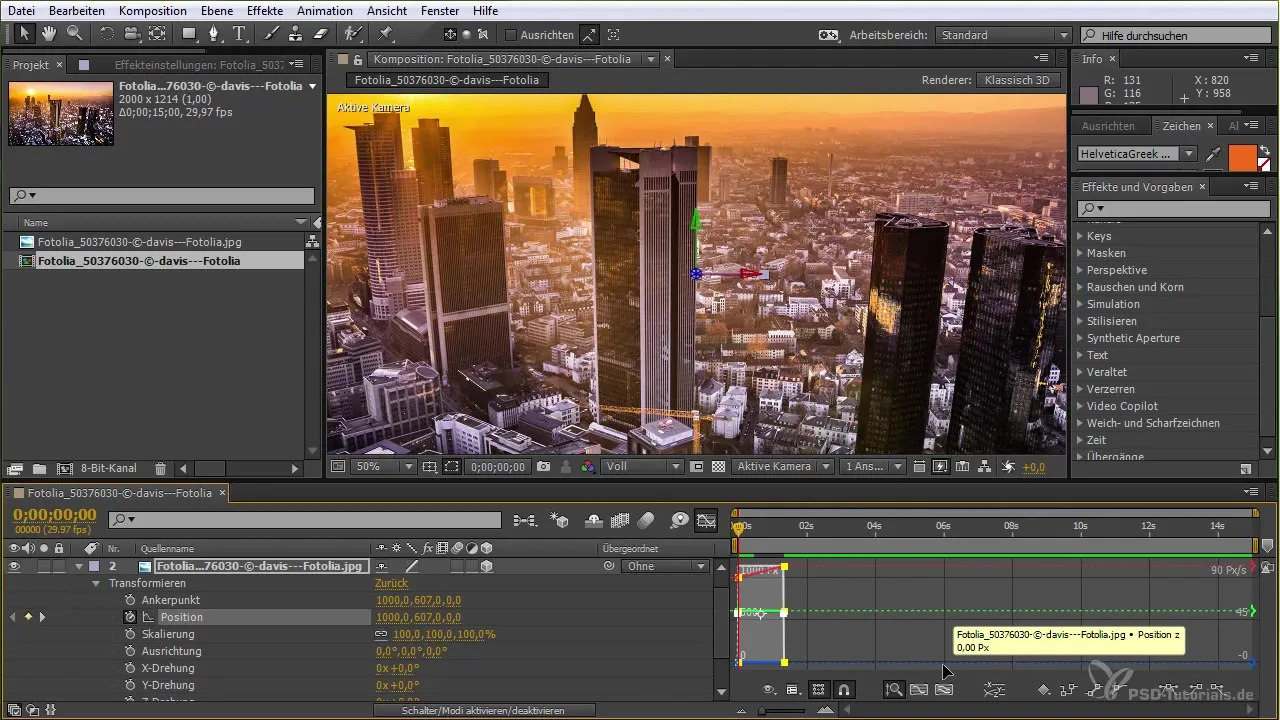
Expérimentez avec les différents outils disponibles. Vous pouvez utiliser l'éditeur de diagramme pour contrôler la hauteur des courbes en fonction de l'effet d'animation et ajuster les valeurs avec précision.
Il est également important de comprendre la courbe d'animation. Vous pouvez, par exemple, travailler avec des courbes en S pour visualiser les transitions douces. Cela peut être réalisé en déplaçant simplement des points sur la courbe.
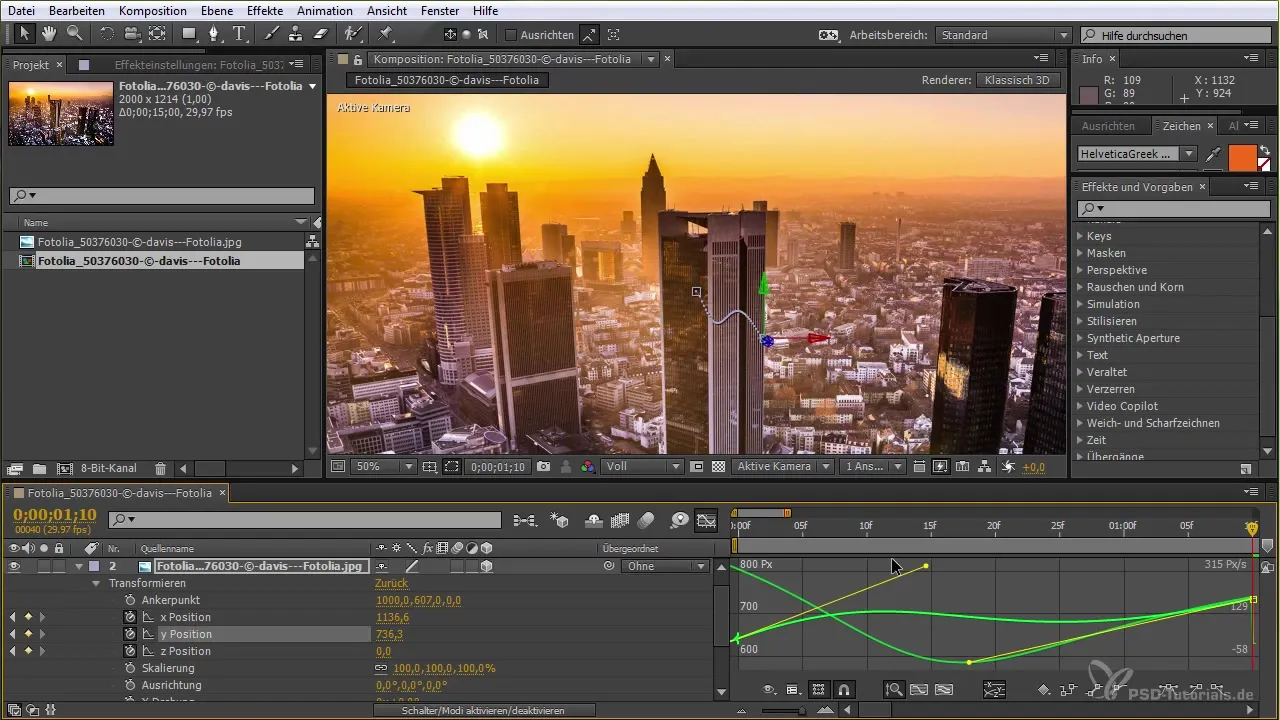
Pour avoir un contrôle encore plus précis, vous pouvez également rapprocher ou éloigner les points individuels dans le diagramme. Cela vous permet d'effectuer un réglage fin détaillé de vos animations.

Enfin, vous pouvez sélectionner tous les keyframes et modifier ou supprimer à tout moment via les actions "Entrer" et "Sortir". Ainsi, vous gardez un contrôle total sur vos valeurs à chaque étape de l'animation.
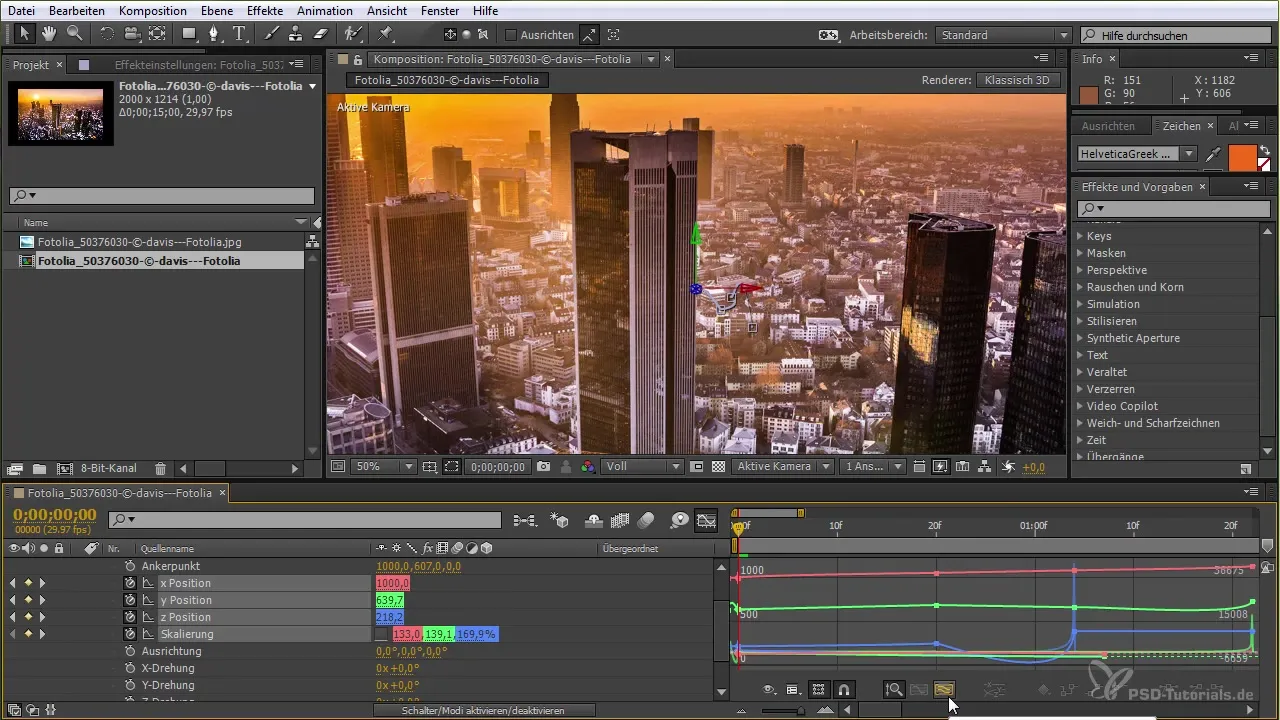
Résumé – Interpolation des Keyframes dans After Effects: Un guide étape par étape
Dans ce guide, il a été démontré que l'utilisation de l'éditeur de diagramme et la bonne manipulation des keyframes sont essentielles pour créer des animations dynamiques et engageantes dans After Effects. Avec les techniques présentées, vous pouvez ajuster les mouvements et donner vie à vos animations.
Questions fréquemment posées
Qu'est-ce que l'interpolation des keyframes dans After Effects?L'interpolation des keyframes dans After Effects permet de régler le mouvement entre les keyframes pour créer des transitions douces et des animations dynamiques.
Comment activer l'éditeur de diagramme dans After Effects?Vous pouvez activer l'éditeur de diagramme en cliquant sur le petit symbole de diagramme dans la timeline après avoir défini des keyframes.
Quels formats de courbes sont disponibles dans After Effects?Dans After Effects, vous pouvez choisir entre différents formats de courbes tels que Linéaire, Bézier et Auto Bézier.
Comment changer la position d'un keyframe?Pour changer la position d'un keyframe, maintenez la touche Ctrl ou Cmd et déplacez simplement le keyframe à la position souhaitée dans le diagramme.
Puis-je annuler des keyframes après les avoir modifiés?Oui, vous pouvez annuler tous les changements apportés aux keyframes en utilisant la fonction Annuler d'After Effects, ou vous pouvez restaurer des keyframes en revenant à l'étape précédente dans la timeline.


